4 sposoby kompresji pliku wideo na Androidzie
Opublikowany: 2023-03-13Ujawnienie: To jest post sponsorowany. Jednak nasze opinie, recenzje i inne treści redakcyjne nie są pod wpływem sponsoringu i pozostają obiektywne .
Czy ciągle otrzymujesz powiadomienia o małej pojemności z powodu dużych filmów w telefonie? Filmy zajmują więcej pamięci niż zdjęcia i dokumenty, ale można je zmniejszyć za pomocą kompresorów wideo.
Jeśli nie wiesz, jak skompresować wideo na Androidzie, mamy wiele metod, których możesz użyć.
Dlatego poniższe metody zmniejszają rozmiar wideo kosztem jego rozdzielczości, używając kodeków w celu zmniejszenia liczby bitów potrzebnych do reprezentacji wideo.
Nawet jeśli nie chcesz iść na kompromis w kwestii jakości, nie martw się, ponieważ nasza ostatnia metoda to kompleksowe rozwiązanie dla wszystkich Twoich potrzeb.
- Metoda 1: Zmniejszenie rozdzielczości wideo w ustawieniach
- Metoda 2: Korzystanie ze Zdjęć Google
- Metoda 3: Skompresuj wideo za pomocą WhatsApp
- Metoda 4: kompresor wideo aplikacji iMyFone AnySmall
- Dodatkowa wskazówka: Kompresuj wideo w systemie Windows bez utraty jakości
Metoda 1: Zmniejszenie rozdzielczości wideo w ustawieniach
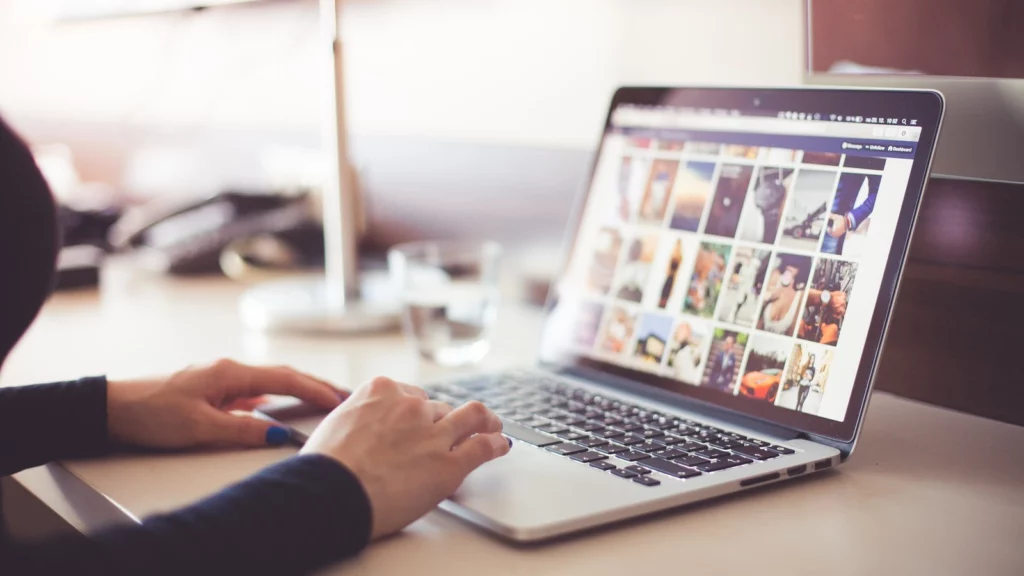
Im wyższa rozdzielczość filmu, tym większy jego rozmiar. Jeśli rozdzielczość wideo jest wyższa niż rozdzielczość ekranu, na którym będzie wyświetlany, obniż jakość, aby dopasować ją do ekranu.
Spowoduje to zmniejszenie rozmiaru pliku wideo bez rozdzierania ekranu. Na przykład obniżenie rozdzielczości wideo 4K do 1080 pozwoli zaoszczędzić czterokrotnie więcej miejsca na dysku.
Oto jak skompresować wideo na Androidzie przy użyciu ustawień rozdzielczości i HEVC:
- Krok 1 : Otwórz aplikację aparatu.
- Krok 2 : Kliknij ikonę ustawień.
- Krok 3 : Zmniejsz ustawienie rozdzielczości lub włącz opcję HEVC.
Metoda 2: Korzystanie ze Zdjęć Google

Możesz użyć Zdjęć Google do kompresji swoich filmów za pomocą opcji tworzenia kopii zapasowych „Ekspresowa” i „Oszczędzanie miejsca”.
Ustawienie „Express” kompresuje wideo do wysokiej rozdzielczości, podczas gdy „Storage Saver” kompresuje wideo do najniższej rozdzielczości.
Oto jak skompresować wideo na Androida za pomocą Zdjęć Google:
- Krok 1: Otwórz aplikację Zdjęcia Google na swoim urządzeniu z Androidem.
- Krok 2: W prawym górnym rogu kliknij swoje zdjęcie profilowe lub inicjały
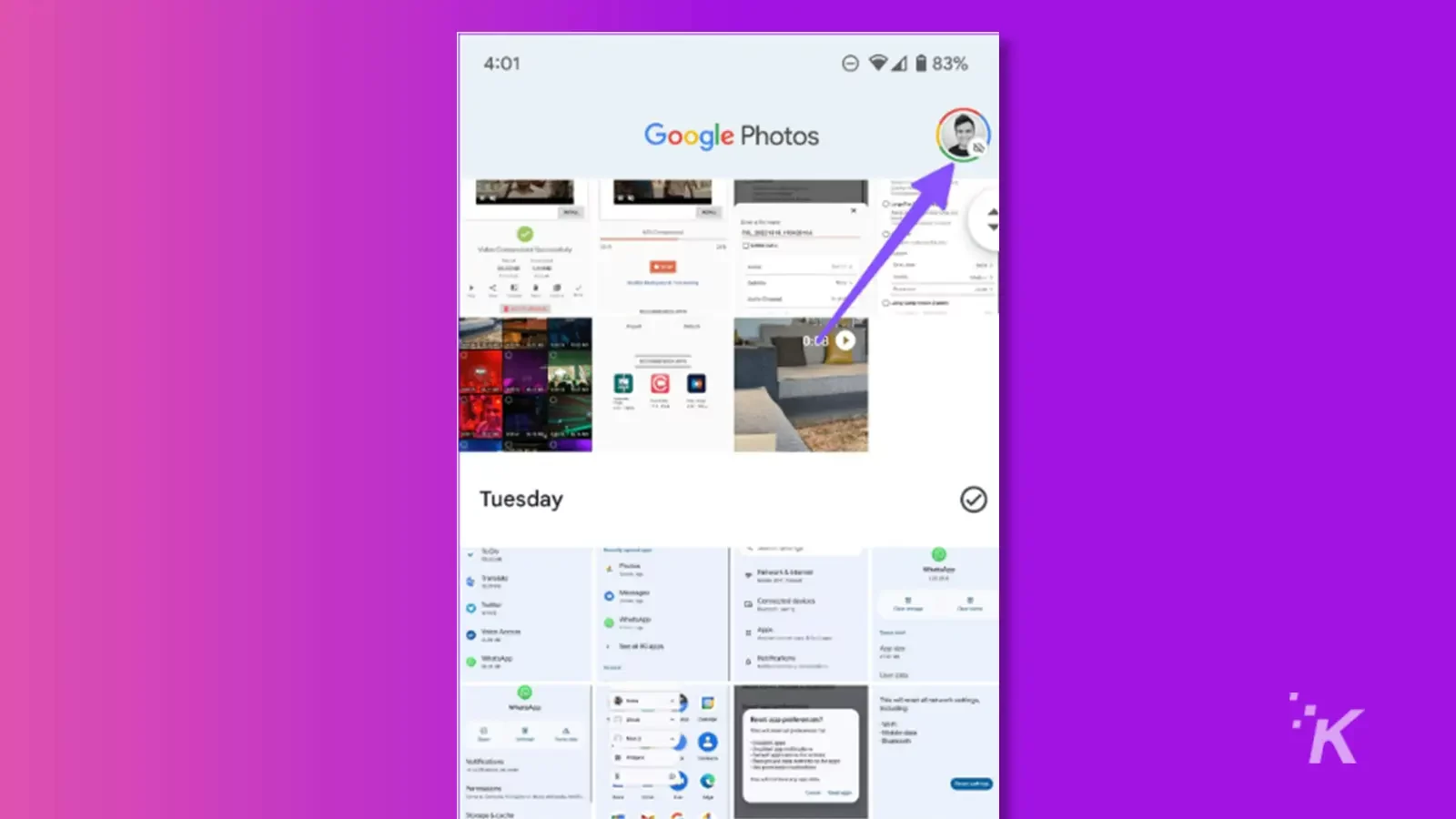
Krok 3: Przejdź do „Ustawień zdjęć” i włącz opcję „Kopia zapasowa i synchronizacja”.
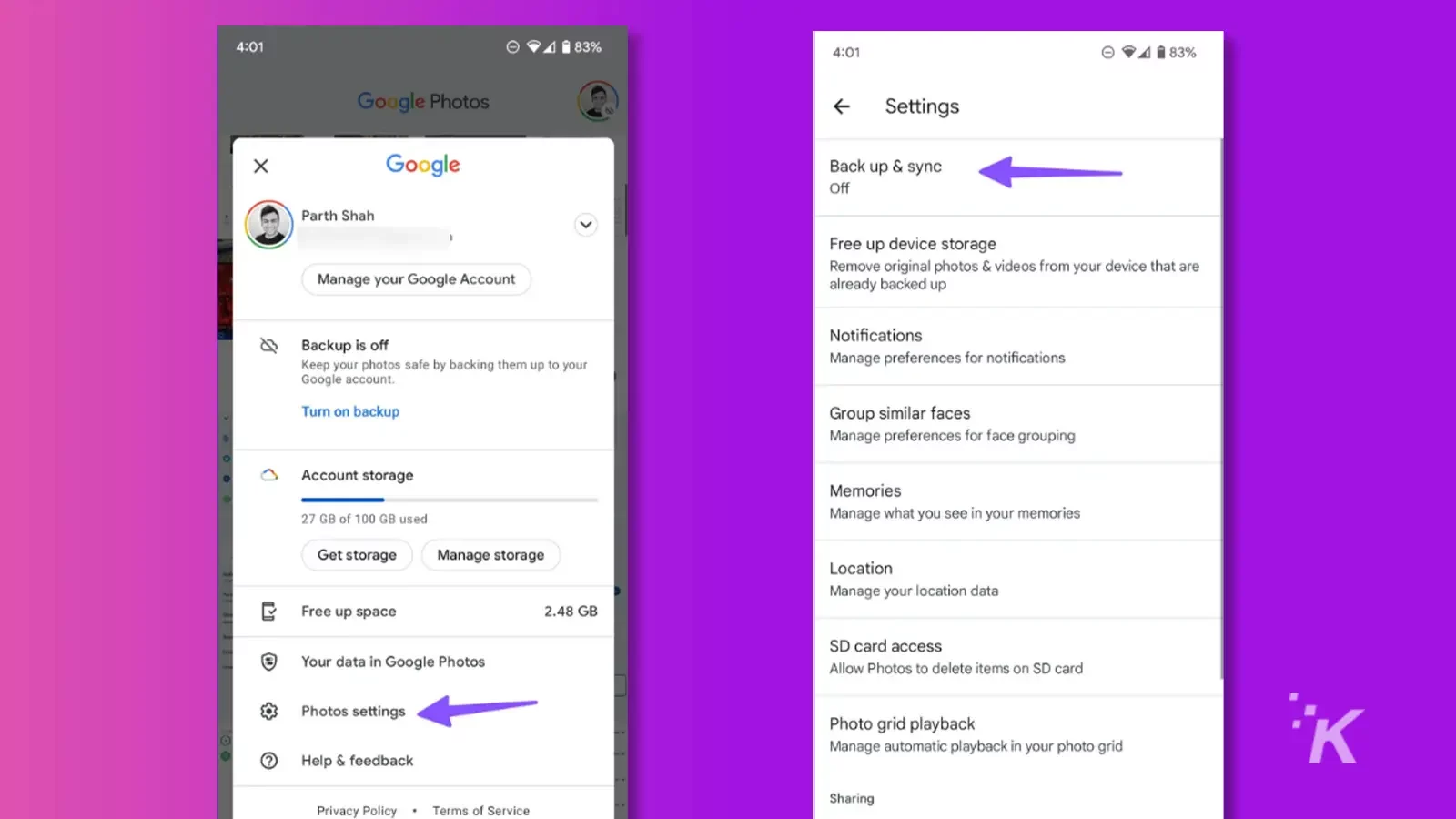
Krok 4: Kliknij „Rozmiar przesyłania” i wybierz „Oszczędzanie miejsca” lub „Ustawienie ekspresowe”, w zależności od tego, które najbardziej Ci odpowiada.
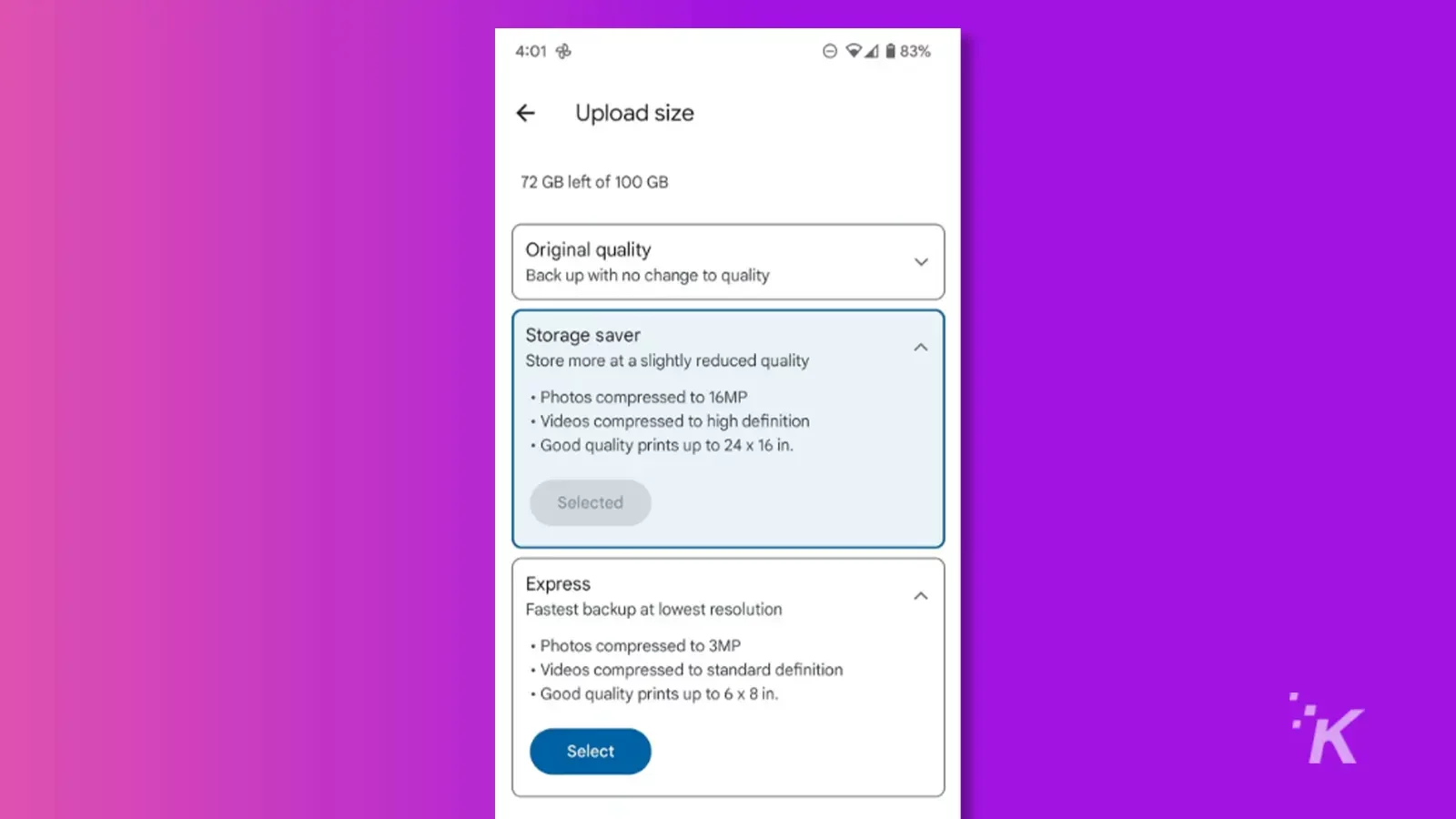
- Krok 5: Wróć do karty Zdjęcia Google i pozwól aplikacji przesłać skompresowane filmy. Po skompresowaniu możesz pobrać filmy na swój telefon.
Metoda 3: Skompresuj wideo za pomocą WhatsApp
WhatsApp ma limit 16 MB na wysyłanie filmów, ale umożliwia opcję kompresji, jeśli wideo jest wysyłane do grupy. Możesz użyć grupy osobistej, aby skompresować wideo i pobrać je do galerii telefonu.
Wykonaj następujące czynności:
- Krok 1: Otwórz osobistą grupę WhatsApp na swoim urządzeniu z Androidem.
- Krok 2: Wybierz wideo, które chcesz skompresować, i kliknij „Wyślij”.
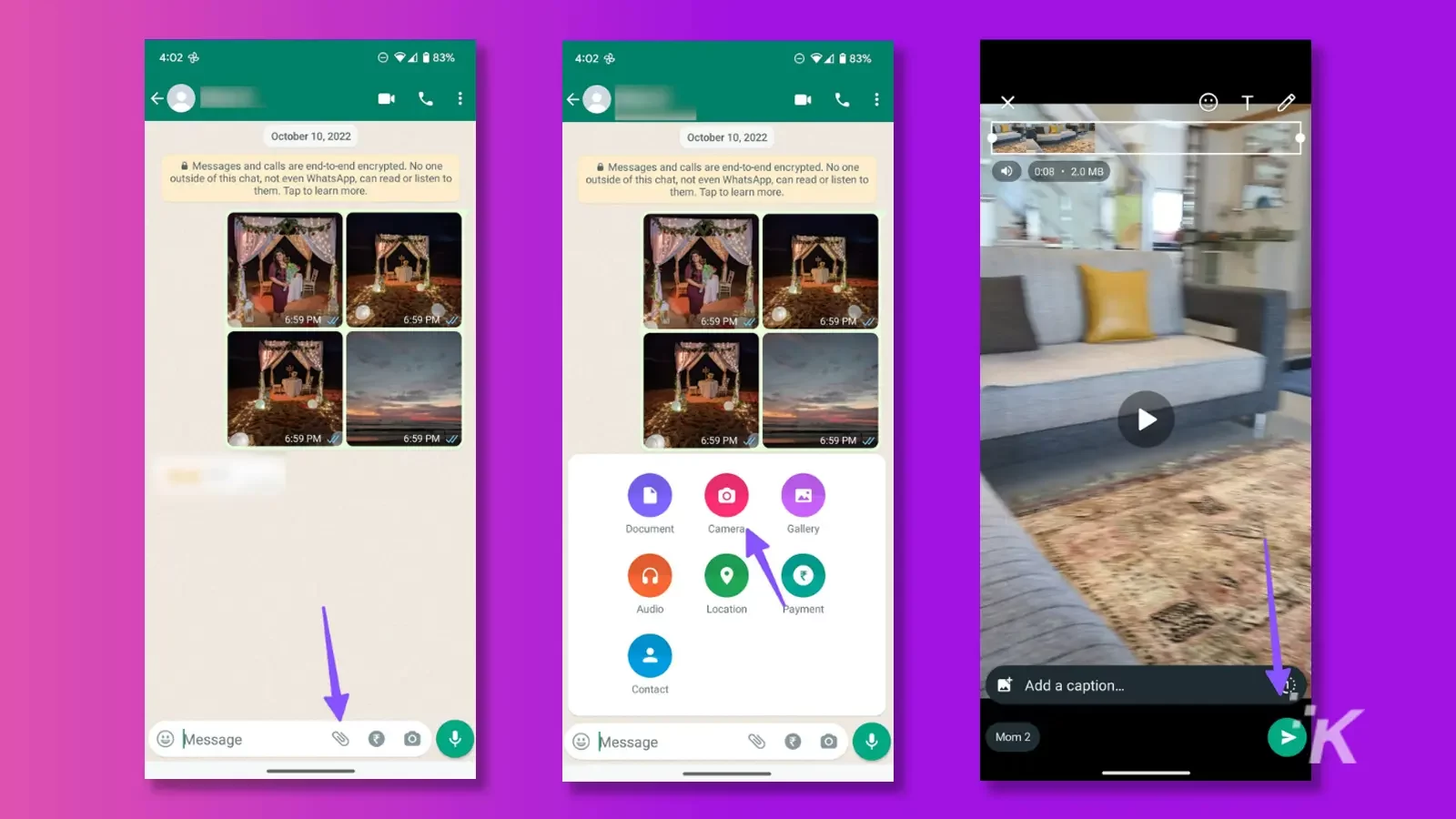
- Krok 3: Otwórz ten sam film w grupie WhatsApp i kliknij trzy kropki w prawym górnym rogu. Kliknij „Zapisz”, aby pobrać skompresowane wideo na swój telefon.
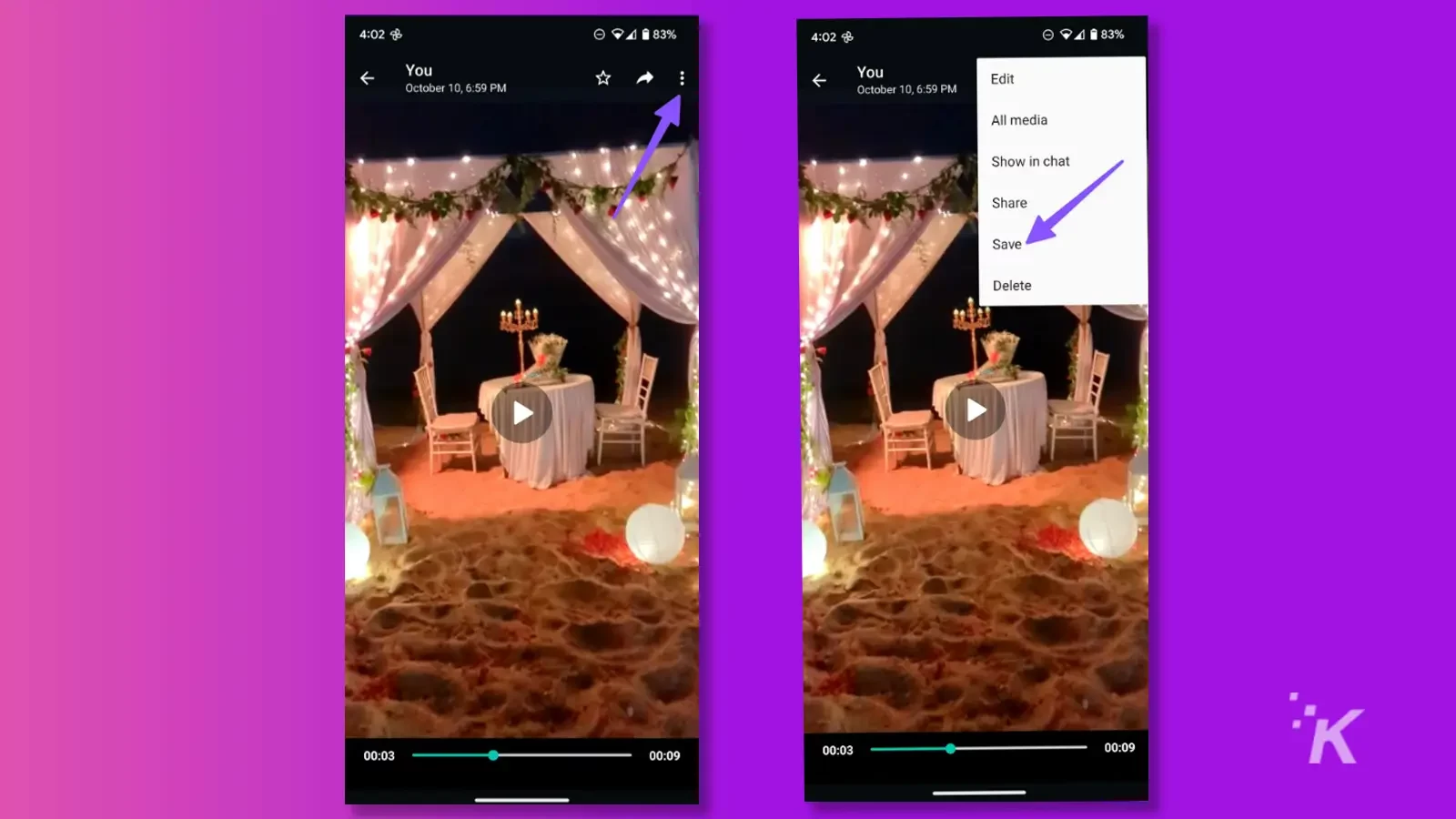
Powyższe trzy metody skutecznie zmniejszają rozmiar pliku wideo, ale obniżają jakość wideo. Mamy jednak dla Ciebie narzędzie, które szybciej skompresuje Twoje filmy i zachowa ich wysoką rozdzielczość.
Metoda 4: kompresor wideo aplikacji iMyFone AnySmall
iMyFone AnySmall to skuteczny kompresor wideo, który nie pogarsza jakości Twojego wideo. Jest łatwy w użyciu i obsługuje masową kompresję wideo.
Co więcej, to narzędzie ma wiele trybów kompresji i wysoce konfigurowalne ustawienia.
Korzyści z używania AnySmall iMyFone obejmują oszczędność miejsca, łatwe udostępnianie wideo, szybką kompresję i wysokiej jakości filmy. Ogólnie rzecz biorąc, AnySmall zapewnia wydajne i skuteczne rozwiązanie do zarządzania dużymi plikami wideo.
Jak skompresować wideo na Androidzie za pomocą iMyFone AnySmall:
Krok 1: Otwórz iMyFone AnySmall na swoim urządzeniu z Androidem i wybierz opcję „Oszczędność miejsca”.
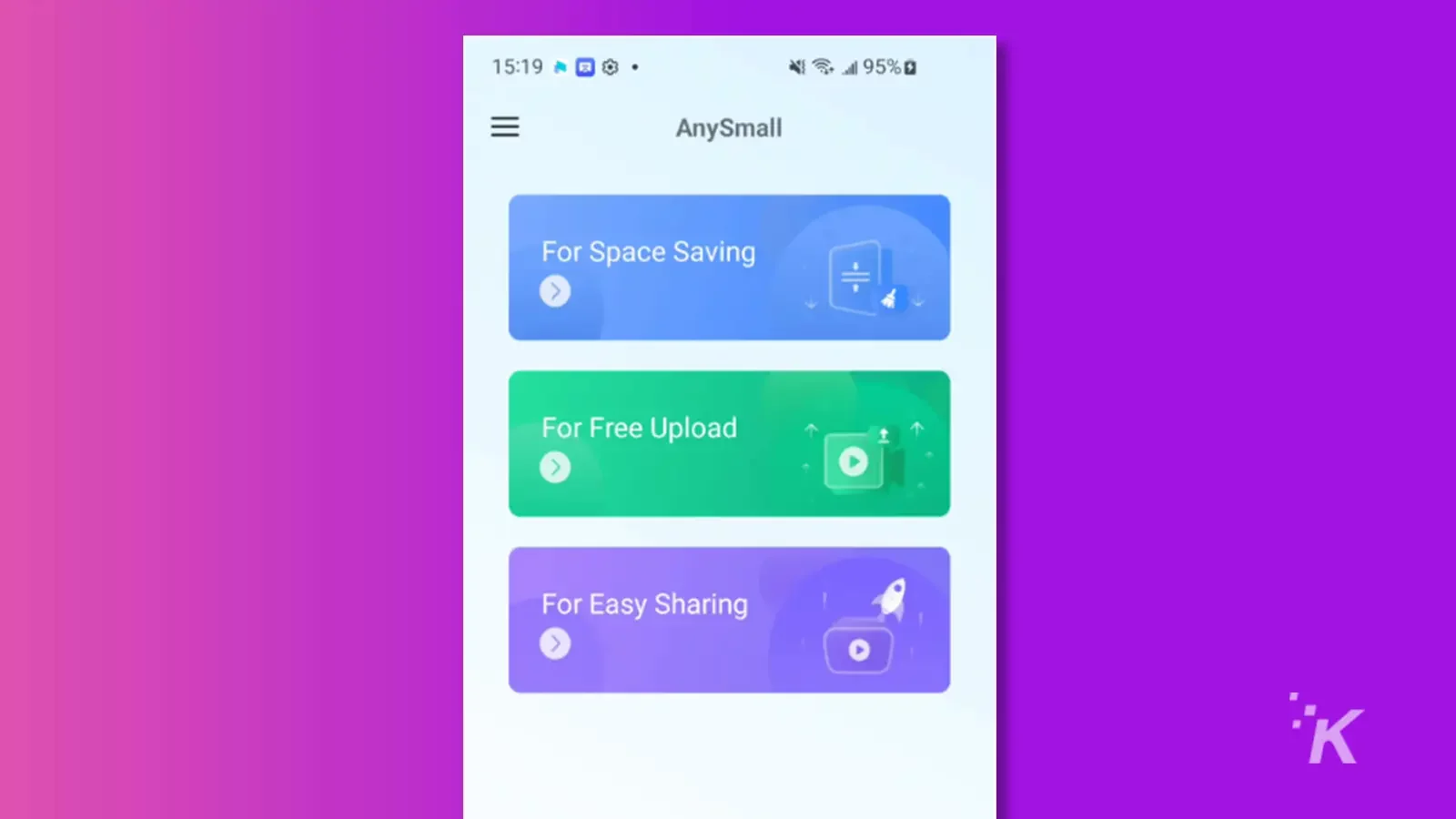
Krok 2: Teraz wybierz filmy, które chcesz skompresować. Możesz wybrać maksymalnie 5 filmów jednocześnie.

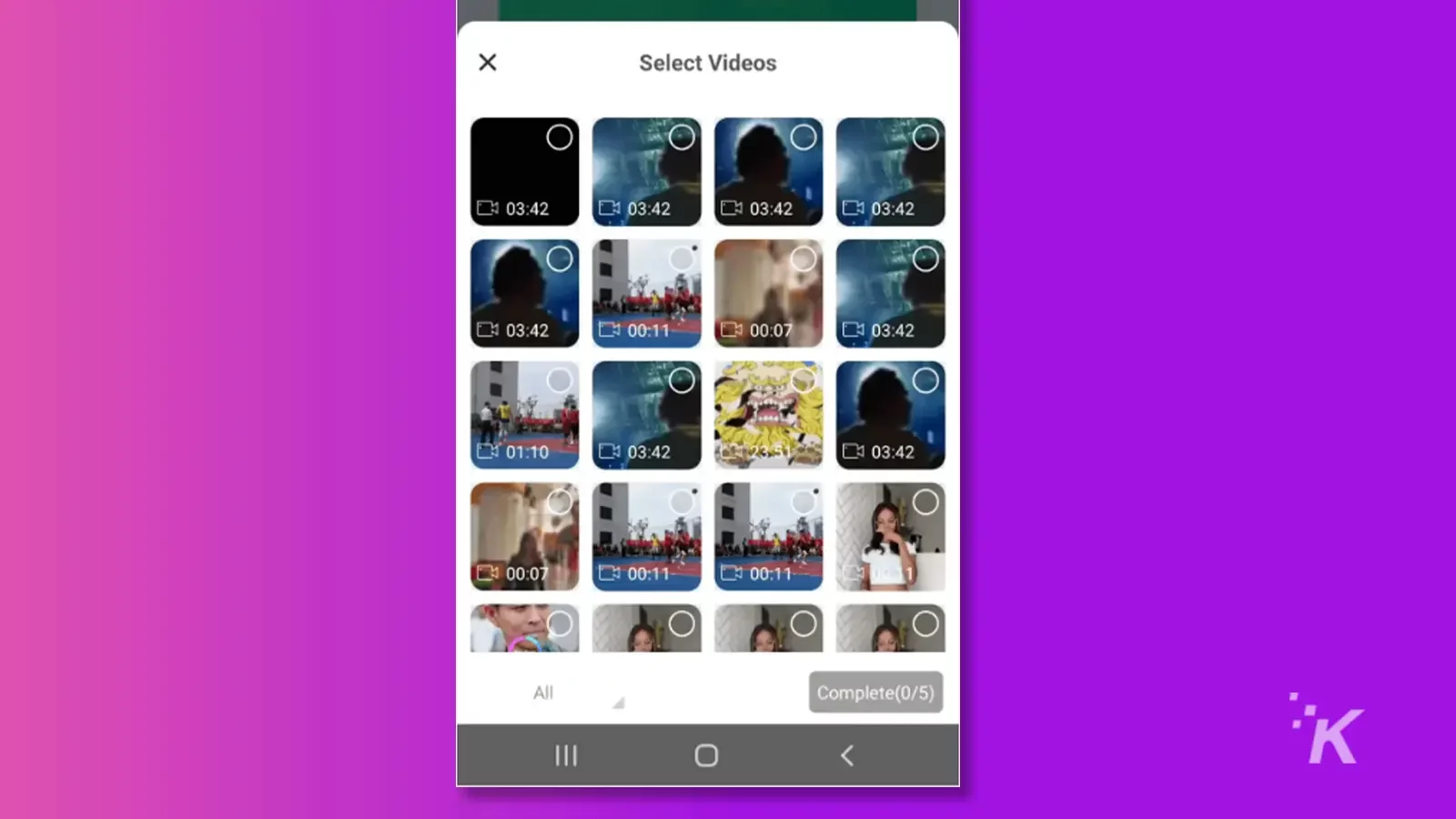
Krok 3: Wybierz rozdzielczość i rozmiar pliku, w którym chcesz skompresować wideo. Jeśli masz na myśli określony rozmiar pliku, wprowadź go w opcji „Rozmiar niestandardowy”.
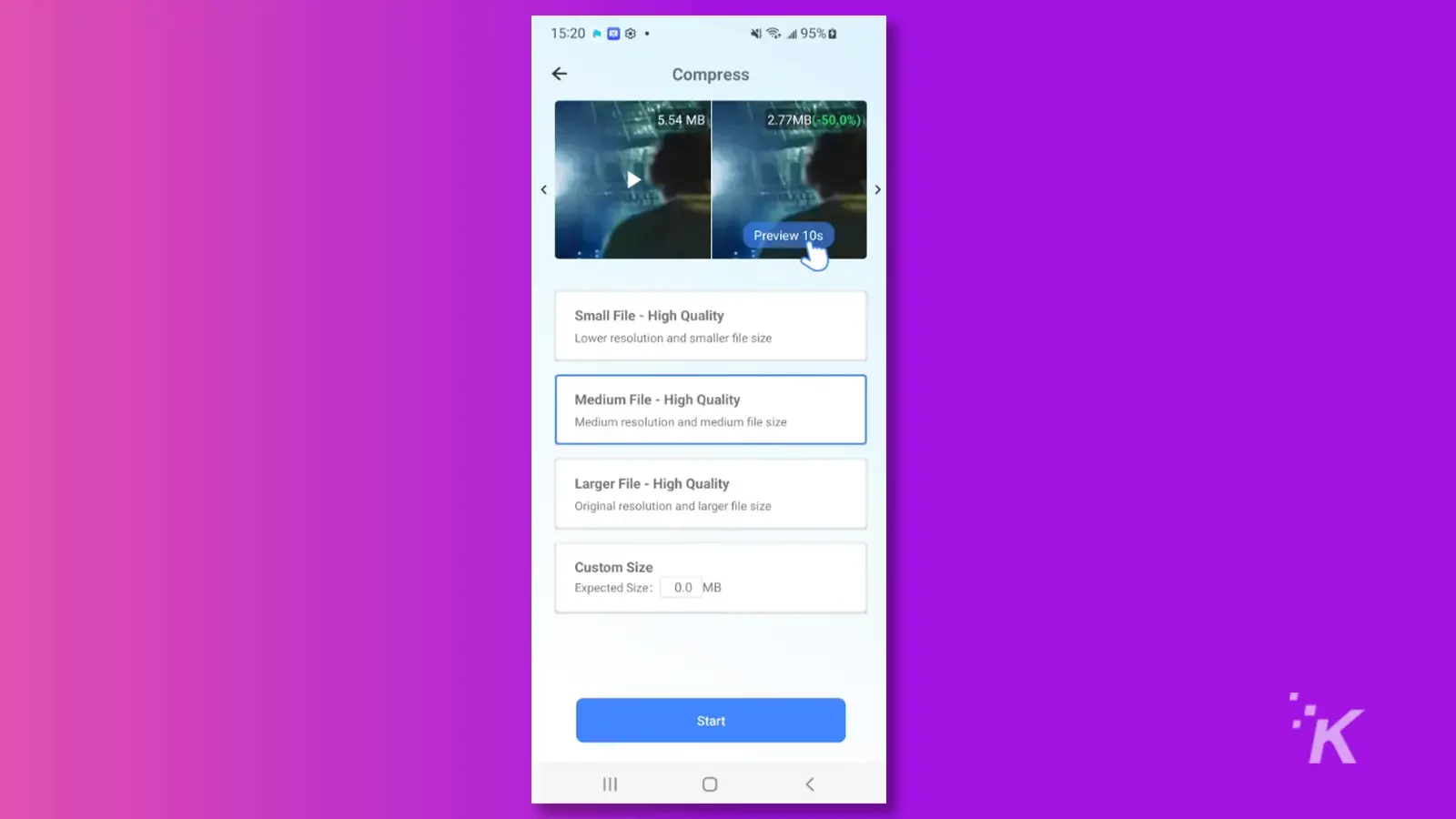
Krok 4: Kliknij „Start”, aby rozpocząć proces kompresji.
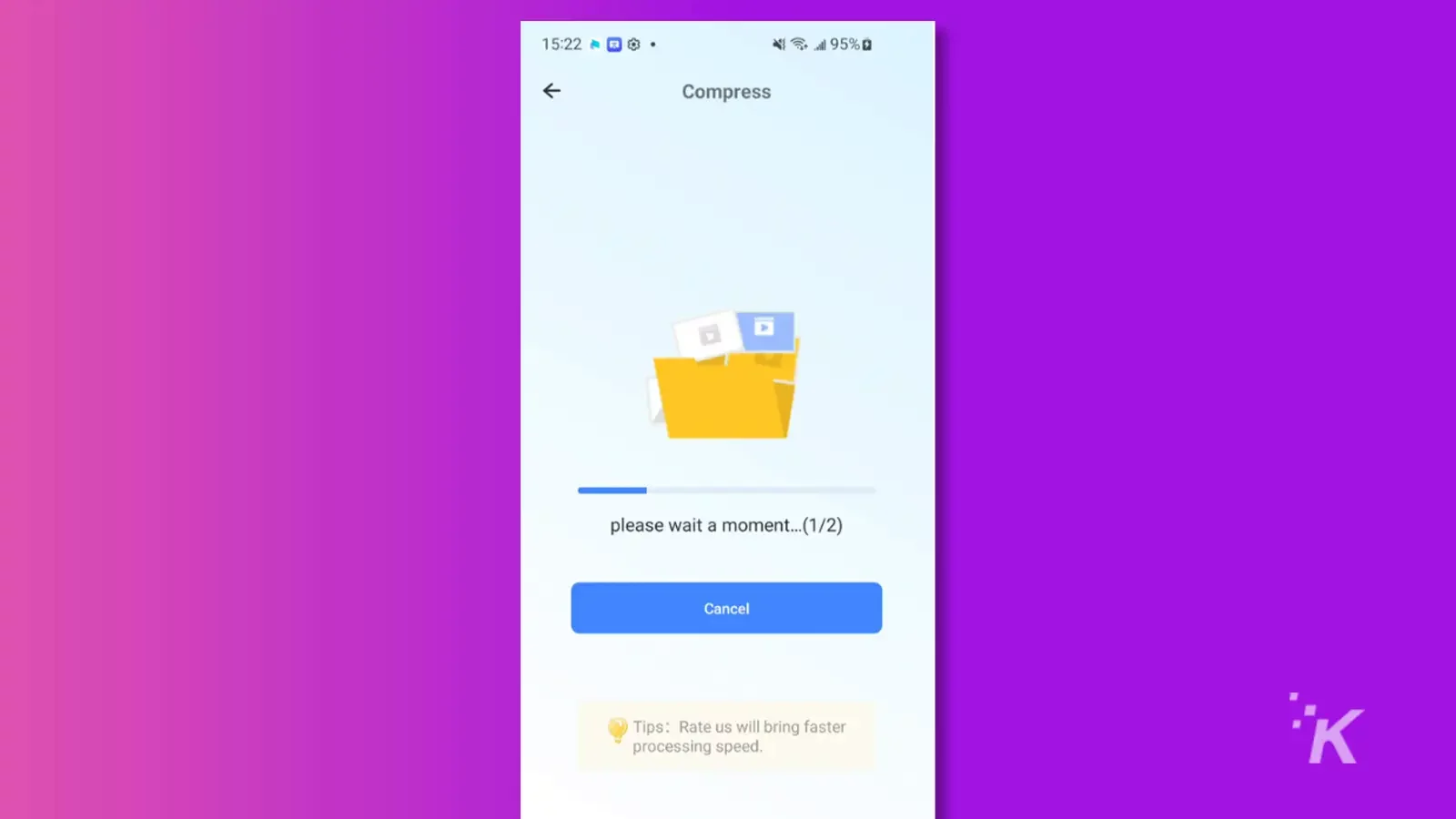
Krok 5: Narzędzie automatycznie zapisze wideo w wybranej lokalizacji po zakończeniu kompresji. Wyświetlone zostanie również porównanie oryginalnych i skompresowanych rozmiarów plików.
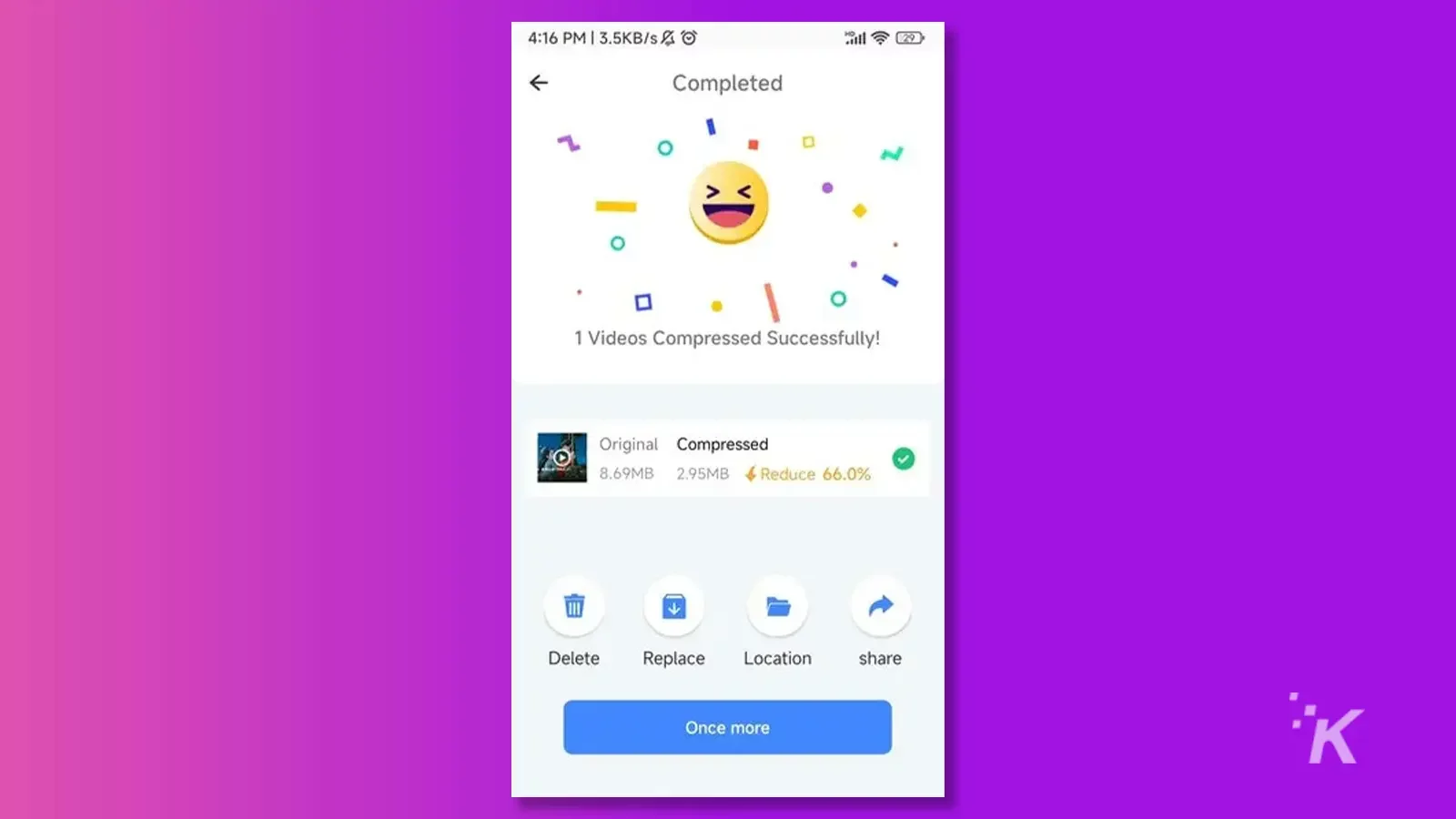
Korzyści z używania AnySmall iMyFone obejmują oszczędność miejsca, łatwe udostępnianie wideo, szybką kompresję i wysokiej jakości filmy. Ogólnie rzecz biorąc, AnySmall zapewnia wydajne i skuteczne rozwiązanie do zarządzania dużymi plikami wideo.
Dodatkowa wskazówka: Kompresuj wideo w systemie Windows bez utraty jakości
Wspaniałą rzeczą w iMyFone AnySmall jest to, że można go używać na Androidzie i Wind.
Dzięki temu możesz bezpośrednio kompresować pliki MP4 na tym samym komputerze, na którym chcesz je zapisać, zamiast najpierw kompresować je w telefonie.
Oto jak skompresować wideo zapisane na komputerze za pomocą iMyFone AnySmall.
- Krok 1: Otwórz iMyFone AnySmall na swoim komputerze i prześlij pliki wideo, które chcesz skompresować. Wybierz również lokalizację na komputerze, w której pliki mają być automatycznie zapisywane.
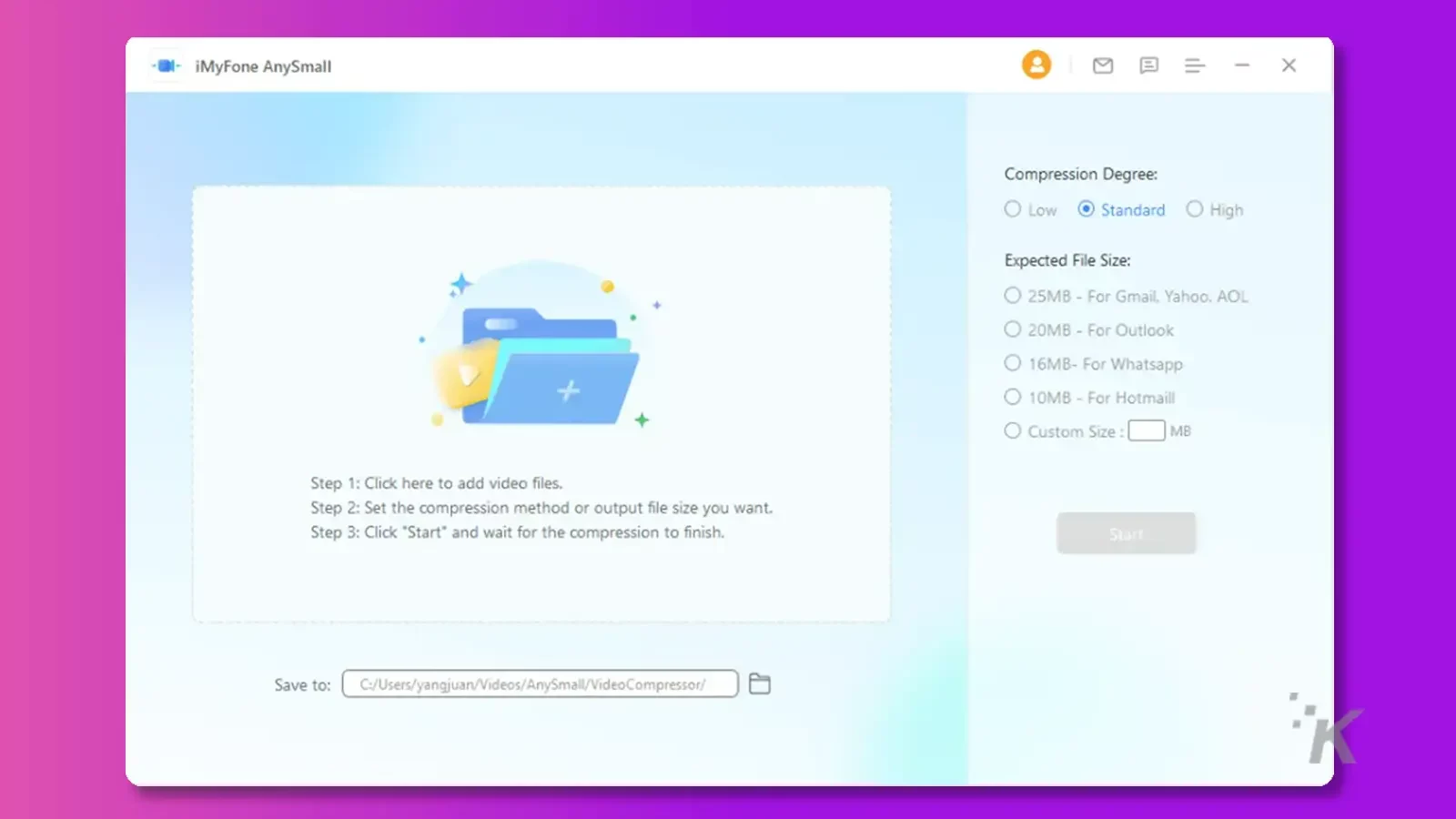
- Krok 2: Po wybraniu stopnia kompresji otrzymasz szacunkowy rozmiar skompresowanego pliku. Jeśli nie zgadzasz się z oszacowaniem, możesz wprowadzić żądany rozmiar pliku w opcji „Rozmiar niestandardowy”.
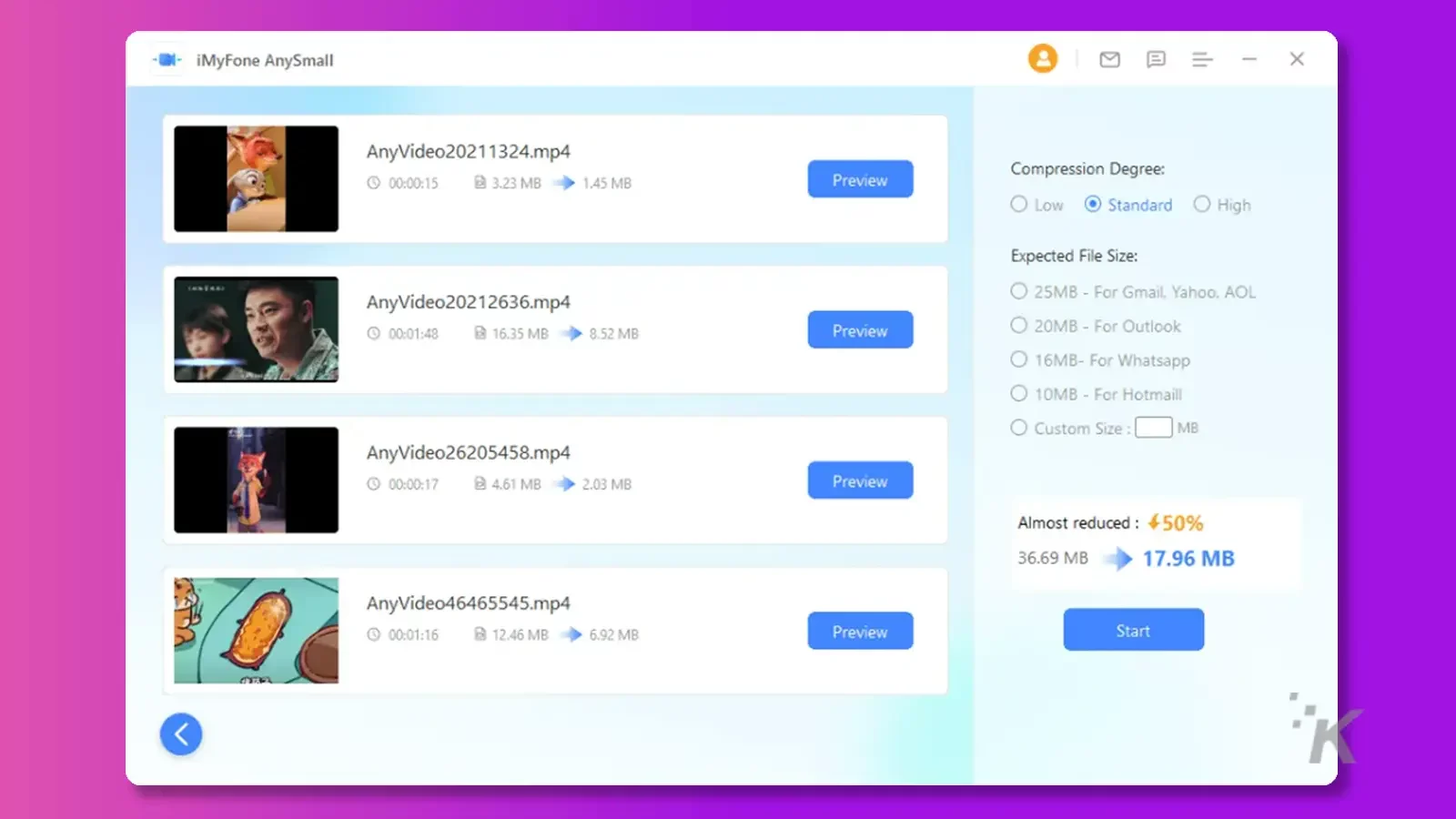
- Krok 3: Poczekaj na zakończenie kompresji wszystkich filmów.
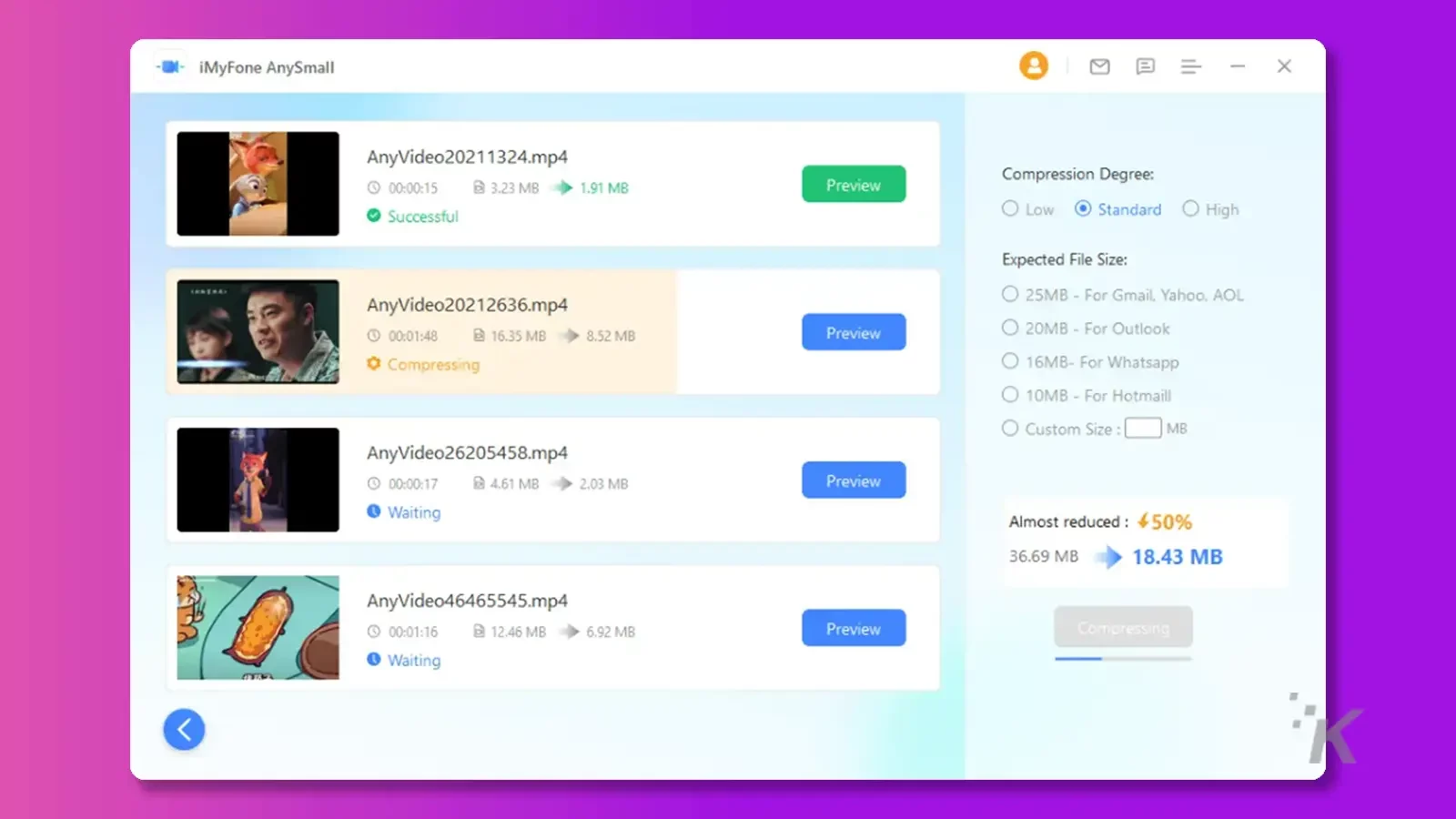
- Krok 4: Po zakończeniu kompresji otrzymasz nowy rozmiar skompresowanego pliku i będziesz mógł wyświetlić podgląd filmów.
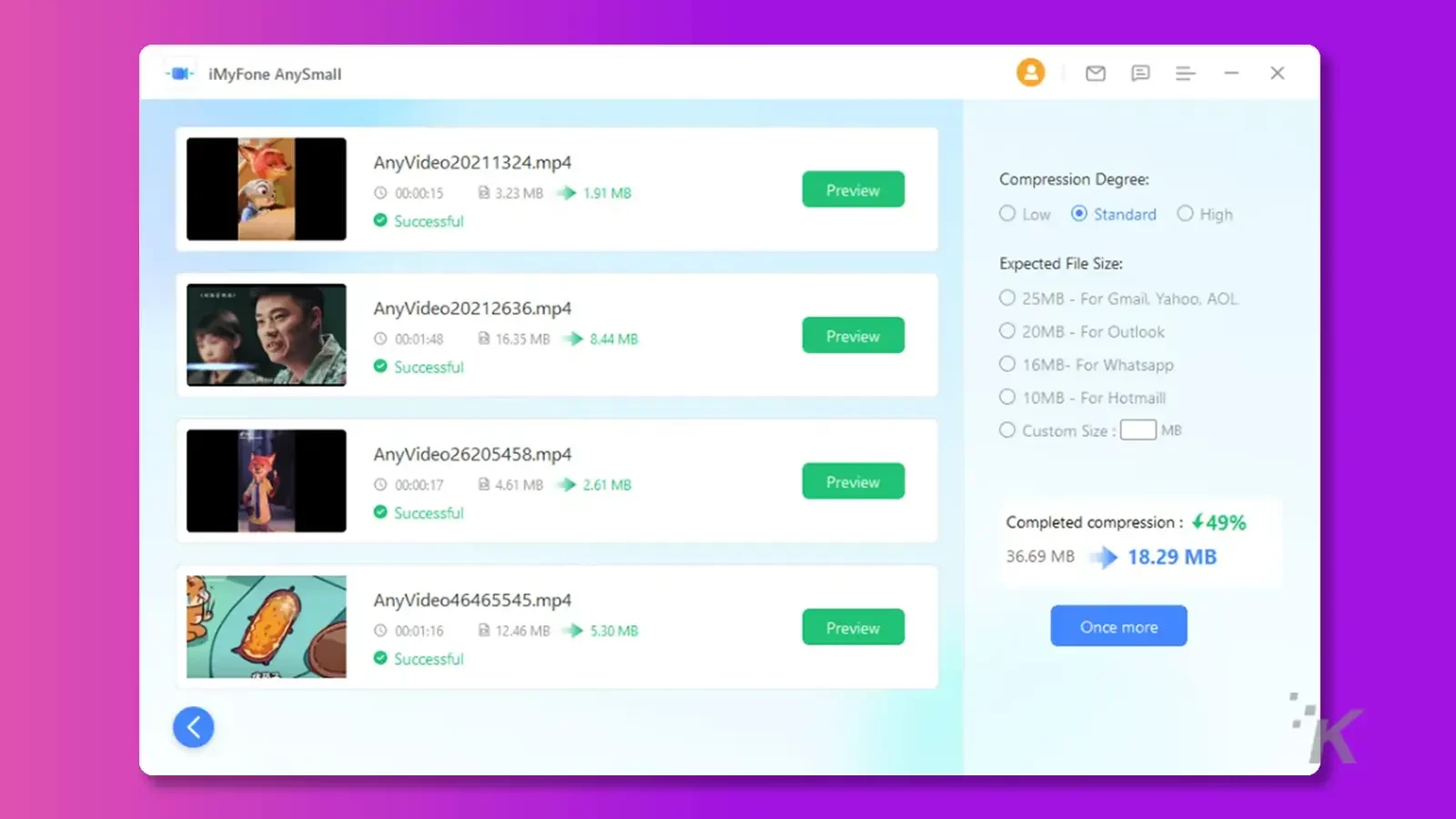
Konkluzja
Wiedza o tym, jak skompresować wideo na Androidzie, może być świetna do oszczędzania miejsca w telefonie.
Dlatego chociaż narzędzia do kompresji wideo mogą być niezwykle pomocne w zmniejszaniu rozmiaru filmów, obniżają one ich jakość i zabierają mnóstwo czasu.
Sprawdź iMyFone AnySmall, aby szybko i bez uszczerbku na jakości kompresować filmy zbiorcze. Narzędzie jest bardziej wydajne niż inne metody i ma wiele opcji kompresji dostosowanych do Twoich potrzeb.
Korzyści z używania AnySmall iMyFone obejmują oszczędność miejsca, łatwe udostępnianie wideo, szybką kompresję i wysokiej jakości filmy. Ogólnie rzecz biorąc, AnySmall zapewnia wydajne i skuteczne rozwiązanie do zarządzania dużymi plikami wideo.
- Kompresja jednym kliknięciem: to narzędzie umożliwia szybką i łatwą kompresję filmów jednym kliknięciem.
- Kompresja wsadowa: możesz jednocześnie kompresować wiele filmów, aby zaoszczędzić miejsce na dysku i ułatwić udostępnianie.
- Solidny: Kompresor wideo został zaprojektowany do obsługi ciężkich zadań kompresji i zapewniania wysokiej jakości wyników.
- Bezstratna kompresja jakości: Proces kompresji utrzymuje wysoką jakość Twoich filmów.
Masz jakieś przemyślenia na ten temat? Napisz do nas poniżej w komentarzach lub przenieś dyskusję na naszego Twittera lub Facebooka.
Zalecenia redaktorów:
- Wondershare UniConverter 14 ułatwia edycję audio i wideo
- WinX Video Converter pozwala łatwo kompresować pliki wideo na twoją stronę internetową
- PicWish to jeden z najlepszych programów do usuwania tła obrazu
- Jak przekonwertować obrazy WebP na JPEG na komputerach Mac i Windows
Ujawnienie: To jest post sponsorowany. Jednak nasze opinie, recenzje i inne treści redakcyjne nie są pod wpływem sponsoringu i pozostają obiektywne .
